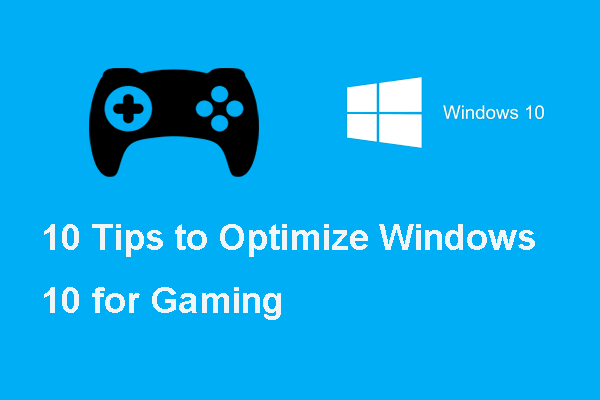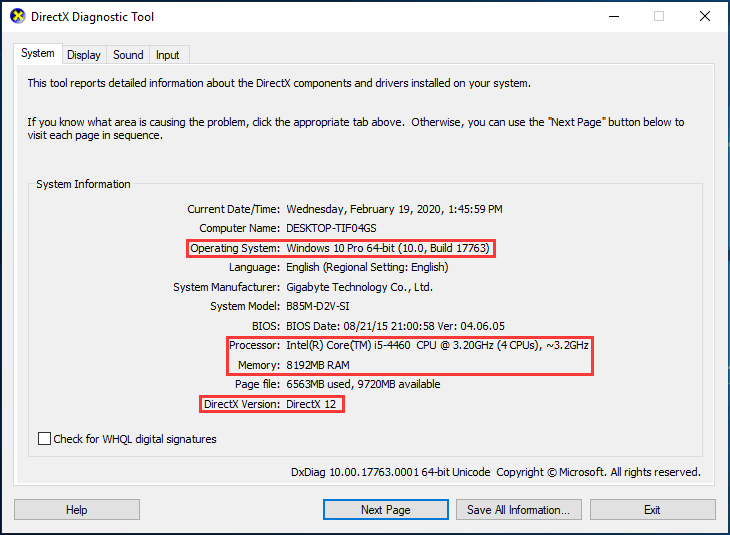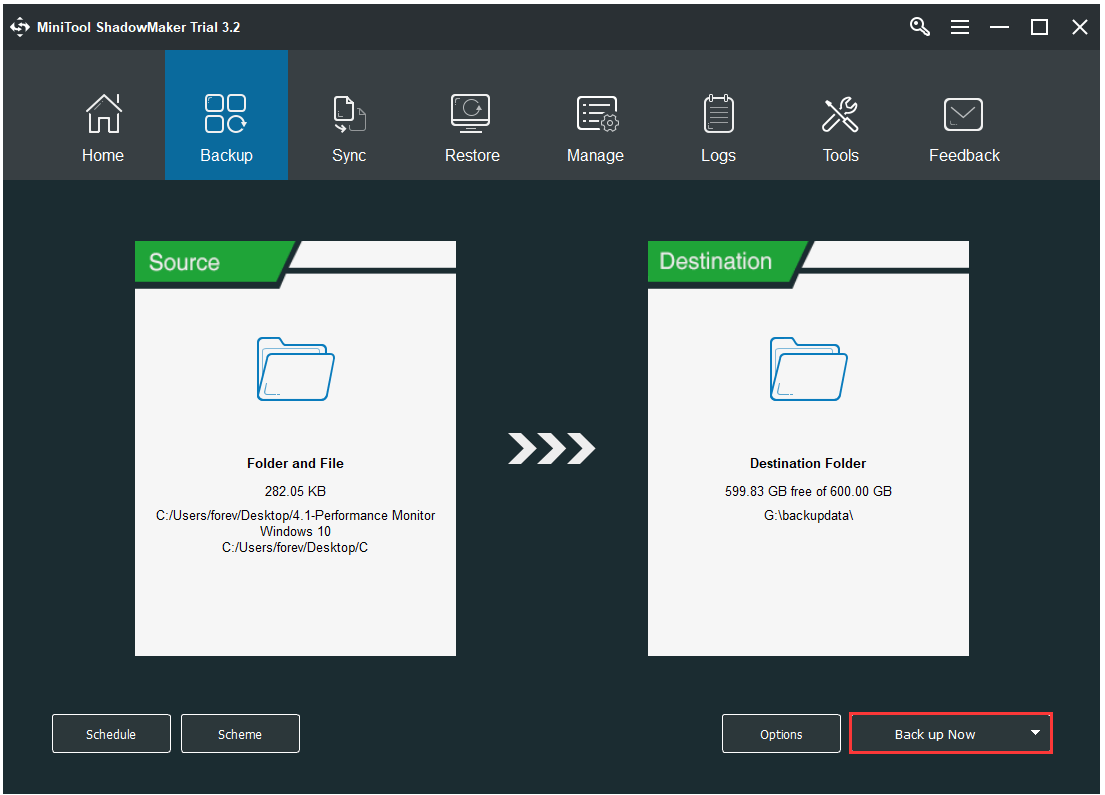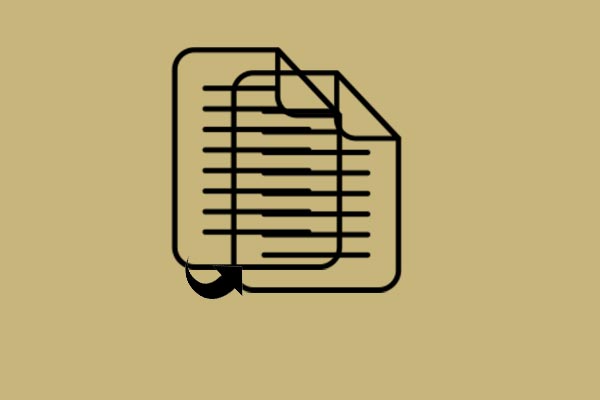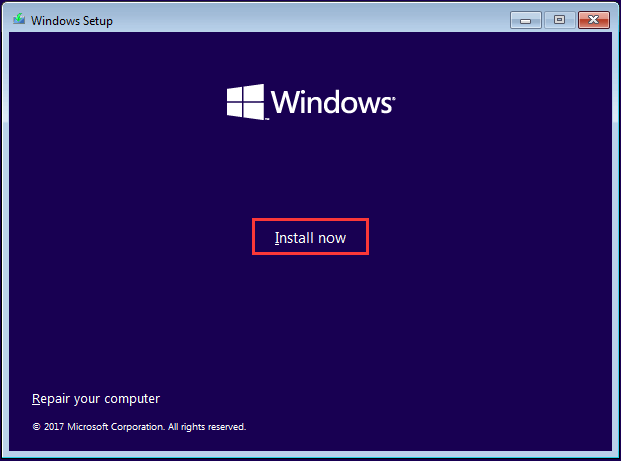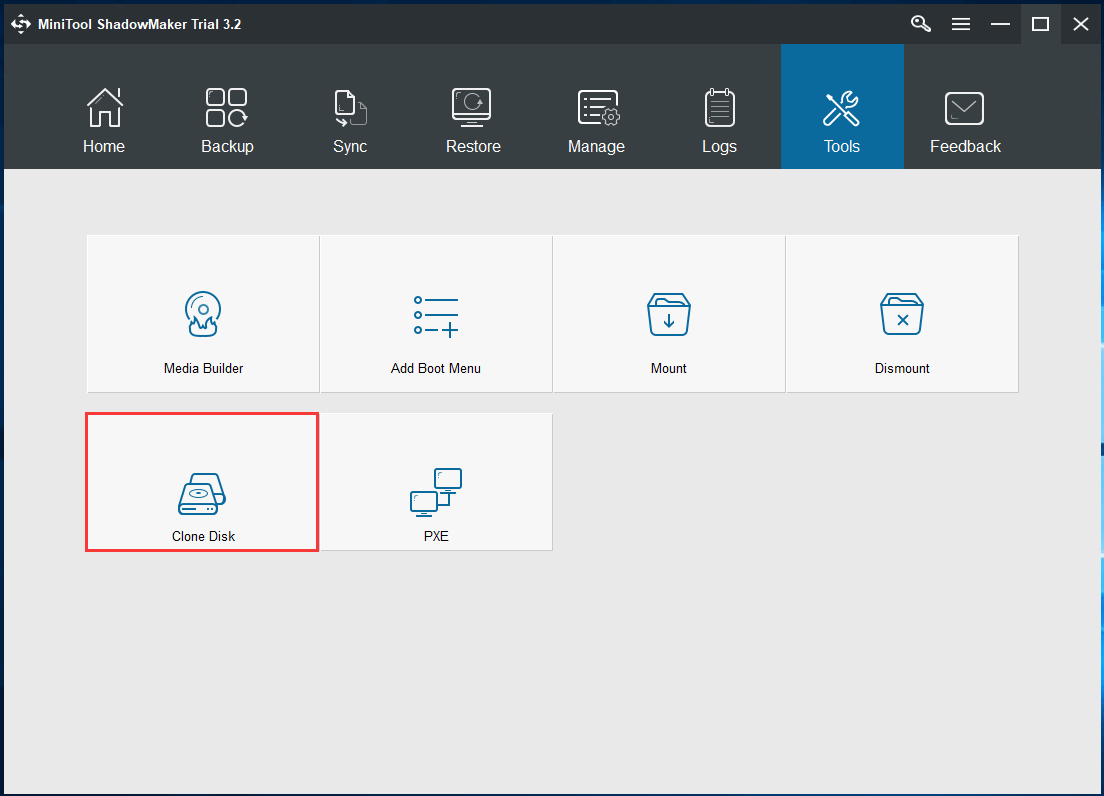Forumuri Minecraft
–>
Cerințe ale sistemului Minecraft: minim și recomandat
Computerul dvs. poate rula Minecraft? ? Această postare vă va arăta cerințele sistemului pentru Minecraft. În plus, dacă nu știți cum să verificați specificațiile computerului, această postare de la MiniTool vă instruiește.
Ce este Minecraft?
Minecraft este un joc video Sandbox dezvoltat de Mojang. A fost creat de Markus Notch Persson limba de programare Java și a fost lansat ca alfa publică pentru computer personal în 2009, înainte de lansarea oficială în noiembrie 2011.
În Minecraft, jucătorii pot explora o lume 3D blocantă, generată procedural și pot descoperi și extrage materii prime, instrumente meșteșugărești, structuri de construire și lucrări de pământ. În funcție de modul joc, jucătorii pot lupta cu mafiotele controlate de computer, precum și fie să coopereze cu sau să concureze împotriva altor jucători din aceeași lume.
În plus, Minecraft a câștigat o mulțime de premii și a fost citat ca unul dintre cele mai mari și mai influente jocuri video din toate timpurile. Deci, mulți utilizatori ar dori să instaleze și să ruleze Minecraft pe PC -urile lor.
Cu toate acestea, pentru a rula Minecraft pe computer, nu este atât de ușor pe cât credeți, deoarece trebuie să satisfacă cerințele sistemului.
Prin urmare, care sunt cerințele sistemului pentru Minecraft sau îl pot rula?
Cerințe ale sistemului Minecraft: minim și recomandat
În această parte, vă vom arăta cerințele minime și recomandate de sistem Minecraft PC.
Cerințe minime ale sistemului Minecraft
Pentru a vă asigura că Minecraft poate rula pe computerul dvs., trebuie îndeplinite cerințele minime ale sistemului Minecraft. Acum, vă vom arăta.
- CPU: Intel Core i3 3210 | AMD A8 7600 APU sau echivalent
- RAM: 4 GB RAM
- HDD: Cel puțin 1 GB pentru jocul de joc, hărți și alte fișiere
- GPU: Intel HD Graphics 4000 sau AMD Radeon R5 Series | Seria NVIDIA GeForce 400 sau seria AMD Radeon HD 7000
- Windows pe 64 de biți 7 sau mai târziu
- 1024 x 768 sau mai bine
- Reţea: Conexiune la internet în bandă largă
Dacă computerul îndeplinește cerințele minime ale sistemului Minecraft, puteți rula Minecraft pe computer. Dar dacă doriți să vă bucurați de o experiență de joc mai bună, ați ales mai bine cerințele de sistem Minecraft mai jos Windows 10.
Cerințe recomandate ale sistemului Minecraft
Pentru a se bucura de cerințele mai bune ale sistemului Minecraft, cerințele minime de mai sus nu sunt suficiente. Sunt recomandate următoarele cerințe ale sistemului Minecraft.
- CPU: Intel Core i5 4690 | AMD A10 7800 sau echivalent
- RAM: 8 GB RAM
- HDD: 4 GB (recomandat SSD) Spațiu disponibil
- Seria NVIDIA GeForce 700 | Seria AMD Radeon RX 200
- OS: Windows 10 pe 64 de biți
- Rezolutia ecranului: 1024 x 768 sau mai bine
- Reţea: Conexiune la internet în bandă largă
.
După ce știți care sunt cerințele minime și recomandate ale sistemului Minecraft, știți cum să verificați specificațiile computerului?
Iată 10 sfaturi pentru a optimiza Windows 10 pentru jocuri
Dacă doriți să îmbunătățiți performanța jocurilor pe Windows 10, această postare vă va arăta cum să optimizați Windows 10 pentru jocuri.
Cum se verifică specificațiile computerului?
În această parte, vă vom arăta cum să verificați specificațiile computerului. În general, există mai multe modalități de a verifica specificațiile computerului. În această parte, vom introduce unul dintre ei.
Acum, iată tutorialul.
1. presa Ferestre cheie și R cheie pentru a deschide Alerga Dialog.
2. Apoi tip dxdiag în casetă și faceți clic pe Bine a continua.
3. , Procesor, Memorie și .
. Apoi treceți la Afişa .
.
Pentru a vă asigura că Minecraft este capabil să ruleze pe computer, ați făcut mai bine un test de cerințe ale sistemului Minecraft, ceea ce este foarte util, deoarece poate analiza dacă computerul dvs. poate rula Minecraft cu succes.
. . Prin urmare, dacă computerul dvs. nu îndeplinește cerințele minime ale sistemului Minecraft, ce puteți face sau îl puteți rula?
Deci, continuați citirea dvs. pentru a găsi soluțiile.
Ce trebuie să faceți dacă PC -ul nu satisface cerințele sistemului Minecraft?
Dacă computerul dvs. nu îndeplinește cerințele minime ale sistemului Minecraft și puteți totuși să rulați Minecraft, ce puteți face?
În acest caz, puteți alege să cumpărați un computer nou sau să actualizați hardware -ul. Desigur, achiziționarea unui computer nou ar avea un cost ridicat, astfel încât modernizarea hardware -ului este puternic recomandat.
Prin urmare, în secțiunea următoare, vă vom arăta cum să actualizați hardware -ul, astfel încât să îndepliniți cerințele recomandate ale sistemului PC Minecraft.
Procesor de actualizare
Pentru a vă bucura de o performanță mai bună a jocului, puteți actualiza procesorul. Deci, trebuie să alegeți și să cumpărați un procesor care să se potrivească cu placa de bază. .
Acum, iată tutorialul.
- Opriți și deconectați computerul.
- Puneți computerul pe partea sa.
- Scoateți panoul lateral și localizați placa de bază.
- .
- .
- Eliminați procesorul curent.
- Instalați -vă noua placă de bază, dacă este necesar.
- Conectați noul dvs. procesor.
- Reinstalați chiuveta de căldură, conectați -vă înapoi la orice componente deconectate, reasamblați -vă și rulați computerul.
După modernizarea procesorului, este posibil să fiți capabil să rulați Minecraft pe computerul dvs. dacă alți factori sunt satisfăcuți.
Cum să actualizați placa de bază și CPU fără a reinstala ferestrele
? Iată câteva modalități de a le înlocui sau de a le schimba fără instalare proaspătă.
Din partea de mai sus, puteți ști că RAM -ul minim pentru rularea Minecraft este de 4 GB, iar RAM -ul recomandat este de 8 GB. Deci, dacă doriți să vă bucurați de o performanță mai bună a jocului, puteți alege să adăugați mai mult RAM.
. Apoi cumpărați un RAM compatibil și instalați -l pe computer.
Acum, iată tutorialul.
- .
- Deschideți cazul.
- .
- Verificați aspectul slotului RAM.
- .
- .
- Conectați cablul de alimentare și porniți din nou computerul.
. Dacă doriți să aflați procese mai detaliate de instalare RAM, puteți citi postarea: Cum să instalați RAM în computer – iată un ghid complet.
Actualizați la un sistem de operare pe 64 de biți
. .
. .
Pentru a reinstala sistemul de operare, toate datele de pe partiția instalată Windows vor fi eliminate. .
Copia de rezervă a fișierelor înainte de reinstalarea sistemului de operare
Pentru a face backup pentru fișiere, puteți utiliza software -ul profesionist de rezervă – Minitool Shadowmaker. Vă permite să faceți o copie de siguranță a fișierelor, folderelor, discurilor, partițiilor și sistemului de operare.
.
1. Descărcați MiniTool ShadowMaker din butonul următor sau alegeți să achiziționați o ediție avansată.
. Apoi instalați -l și lansați -l.
3. Clic .
4. Conectați pentru a intra în interfața sa principală.
5. Apoi du -te la Sursă modul și alegeți Foldere și fișiere, Apoi alegeți fișierele pe care doriți să le faceți o copie de siguranță.
. Clic Destinaţie .
7. Apoi apasa Înapoi acum a continua.
După terminarea tuturor pașilor, toate fișierele au fost susținute
Cum se face backup fișierelor de pe Windows 10? Încercați aceste top 4 moduri
Cum se păstrează datele în siguranță? ? Această postare va introduce 4 moduri de a face o copie de siguranță a fișierelor cu ușurință.
După aceea, puteți începe să reinstalați sistemul de operare.
Reinstalați sistemul de operare
.
.
1. Descărcați instrumentul Windows Media Creation pentru a crea unitatea USB boottable.
2. Conectați unitatea USB boottable la computer și schimbați ordinea BIOS, apoi porniți computerul de pe unitatea USB boottable.
. Apoi selectați intrarea limbajului, a timpului și a tastaturii.
4. Apoi, faceți clic .
. După aceea, puteți urma instrucțiunile de pe ecran pentru a finaliza reinstalarea Windows. În timpul acestui proces, computerul va fi obligat să repornească de mai multe ori. Când este terminat, trebuie să vă conectați cu contul dvs. Microsoft.
Dacă doriți să aflați instrucțiuni mai detaliate despre reinstalare Windows, puteți citi postarea: pași și instrucțiuni detaliate pentru a reinstala Windows 10
Când aveți Windows modernizate de la 32 de biți la 64 de biți, puteți instala Minecraft și îl puteți rula pe computer.
Actualizați la SSD
Din cerințele sistemului Minecraft de mai sus, puteți constata că SSD este recomandat. Așadar, pentru a vă bucura de o experiență de joc mai bună, puteți alege să vă actualizați hard disk -ul la SSD. Pentru a face asta, Minitool Shadowmaker vă poate ajuta și.
Este Discul clonei .
.
Dacă toate cerințele sistemului Minecraft de mai sus sunt satisfăcute, puteți începe să îl instalați pe computer și să îl rulați pe computer. Vă rugăm să vă amintiți că sunt necesare cerințele minime ale sistemului Minecraft.
Care sunt cerințele sistemului Overwatch
Această postare arată cerințele sistemului Overwatch, astfel încât să puteți rula Overwatch -ul pe computer.
Linia de jos
.
Înainte de a rula Minecraft, vă rugăm să verificați dacă computerul dvs. poate satisface cerințele minime ale sistemului Minecraft.
În plus, dacă doriți să obțineți o performanță mai bună a jocului, vă rugăm să faceți upgrade la cerințele recomandate ale sistemului Minecraft. Dacă aveți o idee diferită de cerințe de sistem PC Minecraft sau produs MiniTool, vă rugăm să vă împărtășiți ideea dvs. în zona de comentarii sau să ne contactați prin e -mail [e -mail protejat] și vă vom răspunde cât mai curând posibil.
Ce necesită Minecraft pentru a rula fără probleme?
- .
- Intel Core i3 3210 | AMD A8 7600 APU sau echivalent
- 4 GB RAM
- Cel puțin 1 GB pentru jocul de joc, hărți și alte fișiere
- GPU: Intel HD Graphics 4000 sau AMD Radeon R5 Series | Seria NVIDIA GeForce 400 sau seria AMD Radeon HD 7000
- OS: Windows pe 64 de biți 7 sau mai târziu
- Reţea: Conexiune la internet în bandă largă
?
Pentru a rula Minecraft, computerul dvs. trebuie să îndeplinească cerințele minime ale sistemului Minecraft.
?
Pentru a rula Minecraft, RAM -ul minim ar trebui să fie de 4 GB. .
De ce specificații de PC am nevoie pentru minecraft?
. .
Despre autor
Tina este un pasionat de tehnologie și s -a alăturat Minitool în 2018. În calitate de redactor al MiniTool, ea continuă să partajeze sfaturi pentru computer și să ofere soluții fiabile, în special specializată în backup și fișiere de rezervă și restaurare. În plus, își extinde cunoștințele și abilitățile în recuperarea datelor, optimizări ale spațiului pe disc etc. În timpul liber, lui Tina îi place să vizioneze filme, să meargă la cumpărături sau să discute cu prietenii și să se bucure de viața ei.
Bună. Postez asta pentru fiul meu, care iubește cu adevărat jocul pe Xbox, dar mi -ar plăcea foarte mult versiunea pentru PC. . Eu și soția mea ne gândim să obținem un laptop nou și să vrem să ne asigurăm că va putea juca jocul pe el.
Rollback Post pentru revizuirea revizuirii
- Vizualizați profilul utilizatorului
- Vizualizați postările
- Trimite mesaj
- Miner de aur
- Data de alăturare: 2/9/2013
- Postări: 535
- Minecraft: Tomtomj2
- Detalii despre membri
Cerințe minime:
CPU: Arhitectura Intel P4/Netburst sau echivalentul său AMD (AMD K7)
RAM: 2 GB
GPU: Intel GMA 950 sau AMD echivalent
HDD: cel puțin 90 MB pentru fișierele de bază ale jocului și sonor
Java Runtime Environment (JRE) 6 sau UP este necesar pentru a putea rula jocul.
Cerințe recomandate:
.6 GHz
RAM: 4 GB
GPU: GeForce 6xxx sau ATI Radeon 9xxx și UP cu suport OpenGL 2 (excluzând chipset -urile integrate)
HDD: 150MB
Cerințe software:
Release Minecraft 1.2.5 sau mai nou. Versiunile mai vechi vor trebui actualizate la versiunile curente
Java (Java SE 6 Update 32 sau Java SE 7 Update 4 sau mai nou este preferat)
Vă rugăm să rețineți că unii utilizatori se confruntă cu probleme care joacă Minecraft în timp ce utilizează o versiune nepotrivită a Java pentru sistemul lor de operare (32 sau 64 biți), în timp ce utilizează anumite versiuni ale Java 7 sau în timp ce sunt instalate mai multe versiuni de Java
.
–>
- 22 septembrie 2023 16:14
În acest moment, Minecraft Education este acceptat pe Chromebook, iPad, Mac, PC și Mobile. .
Cerințele sistemului de operare
Acestea sunt sistemul de operare (OS) pe care îl susținem pentru educația Minecraft.
| Dispozitiv | OS -ul minim acceptat* |
| OS CHROME 83 | |
| Mac | |
| Telefon / tabletă Android | |
| iOS 11 / iPados 11 |
*Notă. nu .
Cerințe hardware
.
Specificații minime: ar trebui să vă permită să participați la toate scenariile comune din educația Minecraft – cum ar fi conținutul bibliotecii, codificarea și multiplayer – cu unele limitări, cum ar fi ratele de cadru scăzute, distanțele de redare mai scurte, decalajul ocazional și problemele de performanță. Atunci când găzduiești sesiune multiplayer de 5 sau mai multe persoane, poți experimenta probleme semnificative de performanță, cum ar fi lag, bandă cauciuc, jucători care se deconectează, inventarul care nu se deschid, etc.
Specificații recomandate: ar trebui să vă permită să vedeți performanțe consistente pentru toate scenariile comune cu limitări minime și ar trebui să vă permită să găzduiți cu succes sesiuni mai mari multiplayer cu 10 sau mai mulți participanți.
Cerințele hardware Chromebook, Mac și Windows PC
Intel Core i3-4150
Integrat: Intel HD Graphics 4400 sau AMD Radeon R5 Seria cu OpenGL 4.4
.4
| Hardware | Specificația necesară | Specificații recomandate |
| CPU | 32 sau 64 biți | 64 biți |
| RAM | 4GB | |
| Minimum 2 GB pentru nucleul jocului, hărțile și alte fișiere | 4GB |
Cerințe hardware pentru telefon / tabletă Android
| Hardware | Specificația necesară | Specificații recomandate |
| 64 biți | ||
| RAM | 1 GB | |
| HDD | 4GB |